Correzione: problema con il calendario di Android 13 non funzionante
Miscellanea / / August 29, 2022
Gestire il proprio tempo è uno dei compiti più importanti della nostra vita. Può migliorare la tua produttività e tenerti aggiornato con gli eventi imminenti che la tua mente potrebbe ricordare in seguito. Sono finiti i giorni in cui le persone scrivevano un evento o la riunione imminente sul calendario stampato.
Con il rapido avanzamento della tecnologia, le app di Calendar sono diventate molto intelligenti. Possono anche sincronizzarsi con la tua e-mail per aggiungere automaticamente gli eventi imminenti al calendario. Ricevi promemoria tempestivi, in modo da non perdere nessun incontro importante.
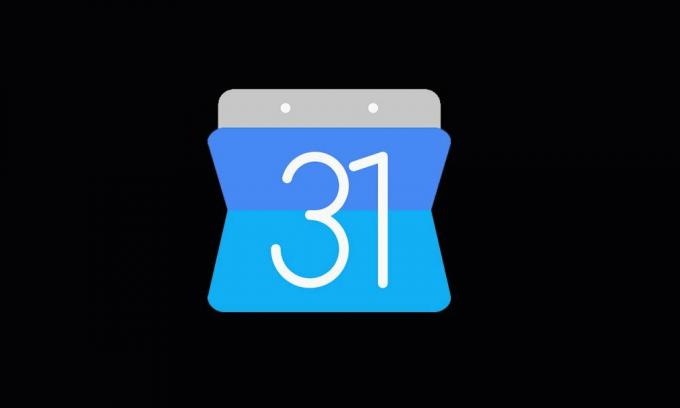
L'utilizzo dell'app del calendario è vasto. Ma non tutti gli utenti Android stanno sfruttando il Google Calendario, poiché l'app ha smesso di funzionare dopo l'aggiornamento del telefono ad Android 13, come riportato da molti utenti. Per rendere le cose più facili per loro, abbiamo curato alcune soluzioni efficaci per risolvere il problema di Google Calendar non funzionante in Android 13, che puoi trovare nella sezione successiva.
Contenuto della pagina
-
Google Calendar non funziona su Android 13, come risolvere?
- Soluzione 1: riavvia il telefono
- Soluzione 2: controlla data e ora
- Soluzione 3: aggiorna Google Calendar
- Soluzione 4: cancella i dati dell'app
- Soluzione 5: controlla la tua connessione Internet
- Soluzione 6: disinstalla e installa l'app
- Soluzione 6: rimuovi altre app di calendario
- Parole finali
Google Calendar non funziona su Android 13, come risolvere?
L'app Google Calendar potrebbe non funzionare sul telefono a causa di un bug temporaneo, un problema di memorizzazione nella cache o un problema tecnico del sistema. Il motivo potrebbe essere anche una versione del software obsoleta. L'app del calendario potrebbe non funzionare correttamente se il telefono ha una data o un'ora errate. Esaminiamo ogni soluzione in modo dettagliato.
Soluzione 1: riavvia il telefono
Innanzitutto, applichiamo il vecchio metodo per risolvere problemi minori sul tuo dispositivo: riavviare il dispositivo. Questo è un processo amichevole e facile da applicare ed è molto efficace. I problemi minori sul telefono includono il ritardo del dispositivo, l'app non si apre, il telefono si arresta in modo anomalo, l'app bloccata sulla schermata di caricamento, ecc. Questi tipi di problemi possono essere facilmente risolti semplicemente riavviando il dispositivo.
Annunci
Applicheremo questo metodo qui per risolvere il problema con Google Calendar. Per riavviare il tuo telefono Android, tieni premuto il pulsante di accensione e seleziona l'opzione Riavvia/Riavvia. Attendi il riavvio del dispositivo, quindi controlla se puoi utilizzare Google Calendar. Se la soluzione non funziona per te, controlla le altre soluzioni menzionate di seguito.
Soluzione 2: controlla data e ora
Google Calendar utilizza le funzioni di data e ora per impostare gli eventi o le riunioni. Molte persone spesso non riescono a capire che non impostare correttamente la data e l'ora corrette sul proprio dispositivo può influire sulla sincronizzazione del Calendario. Potrebbe non inviarti notifiche al momento giusto. Quindi, dovresti sempre assicurarti che la data e l'ora sul tuo telefono siano accurate. Anziché aggiornare manualmente i valori, è possibile lasciare che il dispositivo li imposti automaticamente.
Per modificare le impostazioni di data e ora, apri l'app Impostazioni sul telefono e trova le opzioni di data e ora. Ecco come trovare questa impostazione nei telefoni Google Pixel:
- Apri il Impostazioni app sul telefono.
- Selezionare Sistema.
- Tocca Appuntamento.
- Attiva Imposta automaticamente l'ora e Imposta automaticamente il fuso orario.
Soluzione 3: aggiorna Google Calendar
Se sul tuo dispositivo è in esecuzione una versione obsoleta di Google Calendar, devi aggiornare l'applicazione in questo momento. L'ultima versione del software contiene nuove funzionalità e correzioni a problemi noti in precedenza. Quindi, se gli sviluppatori di Google hanno risolto il problema che stai riscontrando con Calendar nell'ultima build, l'aggiornamento dell'app lo risolverà.
Annunci
Per aggiornare l'app Google Calendar, apri Google Play Store, cerca in Google Calendar, tocca l'app e fai clic sul pulsante Aggiorna. L'aggiornamento è già aggiornato se non vedi un pulsante di aggiornamento.
Soluzione 4: cancella i dati dell'app
Tutte le applicazioni installate sul telefono salvano alcuni dati sotto forma di file di cache. Questi file aiutano le applicazioni a caricarsi velocemente e ti offrono un accesso rapido. Sebbene questi siano importanti per le app, se viene danneggiato, probabilmente dovrai affrontare problemi con quell'applicazione. La rimozione di questi dati temporanei può fare il trucco per risolvere i problemi con Google Calendar.
Non devi preoccuparti di nulla, come Google Calendario gira sul cloud. Tutte le riunioni e gli eventi vengono salvati sul cloud. Quindi, non perderai nulla anche se elimini la cache e i dati dell'app.
Annunci
Per rimuovere i dati dell'app, apri l'app Impostazioni sul telefono. Vai su App e tocca Vedi tutte le app. Ora trova Google Calendar nell'elenco e tocca Memoria e cache. Fare clic su Cancella cache e quindi su Cancella memoria. Ora apri l'app Calendario e controlla se il problema è stato risolto.
Soluzione 5: controlla la tua connessione Internet
Come accennato nella soluzione precedente, Google Calendar funziona sul cloud. Pertanto, è necessaria una connessione Internet attiva per sincronizzare Gmail e aggiungere automaticamente eventi e riunioni. Se il tuo dispositivo non riesce ad accedere a Internet, potresti riscontrare problemi con Google Calendar. Verifica se i dati mobili sono attivi o se il dispositivo è connesso a una rete Wi-Fi. Sfoglia qualcosa su Google Chrome per verificare se Internet funziona.
Assicurati che la connessione Internet non sia instabile e troppo lenta. In tal caso, riavvia il router ed esegui un test della velocità di Internet. Dopo che sei soddisfatto del risultato, apri Google Calendar e controlla se il problema è stato risolto.
Soluzione 6: disinstalla e installa l'app
Per ogni applicazione sul tuo telefono, c'è un file creato nella memoria interna. Se si è verificato qualcosa di sbagliato con uno qualsiasi dei file di Google Calendar, l'app potrebbe bloccarsi o non funzionare. Il meglio che puoi fare è disinstallare e reinstallare Google Calendar e verificare se indica il successo per te.
Soluzione 6: rimuovi altre app di calendario
Che si tratti di un software di sicurezza o di qualsiasi applicazione generale come Google Calendar, si consiglia sempre di disporre di un unico software per una singola attività. Non installare due o più software che svolgono lo stesso lavoro perché possono entrare in conflitto e uno o entrambi potrebbero non funzionare. Quindi, se nel telefono è presente un'altra app di calendario, rimuoverla. Successivamente, riavvia il telefono e controlla se puoi accedere a Google Calendar.
Parole finali
Annuncio
Google Calendar è un'app importante da avere sul telefono. Diventa super importante se è correlato al tuo lavoro. Avere Google Calendar sul telefono non è sufficiente, dovrebbe essere funzionante. In questa guida dettagliata, abbiamo esaminato molte soluzioni per risolvere i problemi con l'app Calendario, che potresti dover affrontare. Quale soluzione ha funzionato per te? Fateci sapere i vostri pensieri nei commenti qui sotto.



